- Kirjoittaja Lauren Nevill [email protected].
- Public 2023-12-16 18:51.
- Viimeksi muokattu 2025-01-23 15:19.
Hyvin epämiellyttävä tosiasia voi olla se, että käyttäjän Internet-lompakko katosi tietokoneen rikkoutumisen, hakkeroinnin, kaiken lompakkoa koskevan tiedon menetyksen jne. Sen palauttaminen tietyissä olosuhteissa on kuitenkin varsin mahdollista.
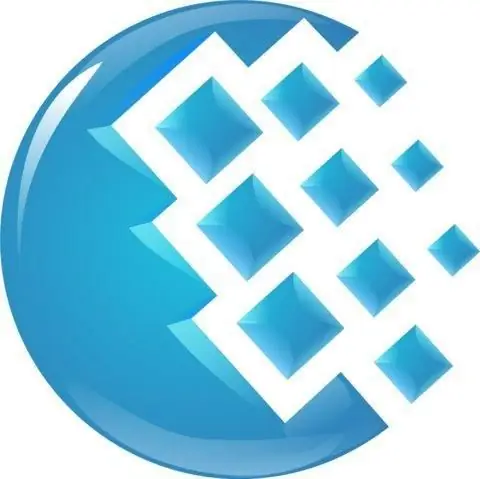
Ohjeet
Vaihe 1
Eri maksujärjestelmissä on erilliset ominaisuudet lompakon palauttamiseen. Esimerkiksi, jos pääsy Yandex-lompakkoon menetettiin yksinkertaisesti maksusalasanan menettämisen vuoksi, voit palauttaa sen joko tekstiviestillä puhelimitse (jos se oli linkitetty tiliin) tai palautuskoodilla Internetin kautta.
Vaihe 2
Ensimmäisessä tapauksessa seuraa verkkosivustolinkkiä ja tilaa uusi salasana tekstiviestillä. Jos et ole sidottu puhelimeen, siirry asianmukaiseen linkkiin ja vastaa rekisteröinnin yhteydessä ilmoittamaasi salainen kysymys, jonka jälkeen postiin lähetetään viesti, jossa on linkki. Kopioi linkki selainikkunaan ja ilmoita kaikki pyydetyt tiedot - syntymäaika ja palautuskoodi, minkä jälkeen järjestelmä voi antaa luvan vaihtaa salasana uuteen.
Vaihe 3
Internet-lompakon palauttaminen tähän järjestelmään on mahdollista vain, jos siirrettävä tietoväline tai tietokone on varmuuskopio. Palauttamiseksi sinun on asennettava lompakko uudelleen tallennetuista tiedoista, minkä jälkeen Data- ja DB-kansiot on vaihdettava varmuuskopioihin. Nämä toiminnot käynnistävät synkronoinnin.
Vaihe 4
Jos lompakko on kadonnut kokonaan - toisin sanoen varmuuskopiota ei ole, kadonneen tilin varat voidaan vastaanottaa, mutta vain uuteen lompakkoon. Tämä on kuitenkin mahdollista vain niille käyttäjille, jotka rekisteröidessään ilmoittivat oikeat passitiedot.
Vaihe 5
Kirjoita tällöin hyvityshakemus uuteen lompakkoon, anna sen numero ja oma passi. Tule näiden asiakirjojen mukana yrityksen toimistoon tai lähetä asiakirja kirjattuna kirjeenä. Jos lähetät kirjeen, hakemus on notaarin vahvistama.
Vaihe 6
WebMoney-järjestelmässä, kun vaihdetaan toiseen tietokoneeseen, pääsy lompakkoihin menetetään. Tämän välttämiseksi kopioi avaintiedosto * kwm -laajennuksella siirrettävälle tietovälineelle etukäteen. Tai jos sitä ei ole, luo se valikossa "Suojaus" -välilehden alaosassa "Tallenna avaimet tiedostoon". Muista myös avaintiedoston salasana, jota ilman tietoja ei voida asentaa.
Vaihe 7
Kun vaihdat toiseen tietokoneeseen, sinun on asennettava käyttämäsi WM Keeper uudelleen ja määritetty sen jälkeen WM ID: lläsi ja salasanallasi polku avaintiedostoon ja lompakkotiedostoon, jotka on aiemmin siirretty uuteen tietokoneeseen.






